Tiene varios documentos o imágenes escaneados individualmente y necesita guardar varias imágenes en un archivo PDF .
Puede encontrar varios sitios web que le permitan hacer eso. Pero no son gratuitos o pondrán su marca de agua en el archivo PDF final. Y en cualquier caso, no quiero subir mis documentos a un servidor web cualquiera.
Tuve esta necesidad cuando tuve que solicitar un trabajo y me requirieron que subiera un solo archivo PDF que constaba de varios documentos. Mi problema era que tenía documentos escaneados individualmente pero no en un archivo.
Es solo uno de los ejemplos en los que puede necesitar convertir varios archivos de imagen en un archivo PDF.
En Linux, hay varias formas de combinar varias imágenes en un solo archivo PDF.
- Se puede usar LibreOffice Draw o incluso Writer para combinar varias imágenes en PDF
- La herramienta gráfica gscan2pdf también se puede utilizar combinando varias imágenes (y archivos PDF de una sola página) en un solo PDF.
- La versátil herramienta de línea de comandos ImageMagic se puede utilizar para convertir imágenes a PDF.
Mostraré los tres métodos anteriores en este tutorial.
Método 1:utilice LibreOffice para combinar varias imágenes en PDF
Abra la herramienta Dibujar de LibreOffice. Esta es una herramienta muy útil e incluso puede editar archivos PDF con ella. Ya está preinstalado en la mayoría de las distribuciones, así que no voy a hablar de la instalación de LibreOffice en Ubuntu.
La idea aquí es agregar sus imágenes en las páginas y cuando tenga todo configurado según su deseo, exporte todo como PDF. No solo archivos de imagen, también puede agregar archivos PDF de una sola página y combinarlos con imágenes en un solo archivo PDF.
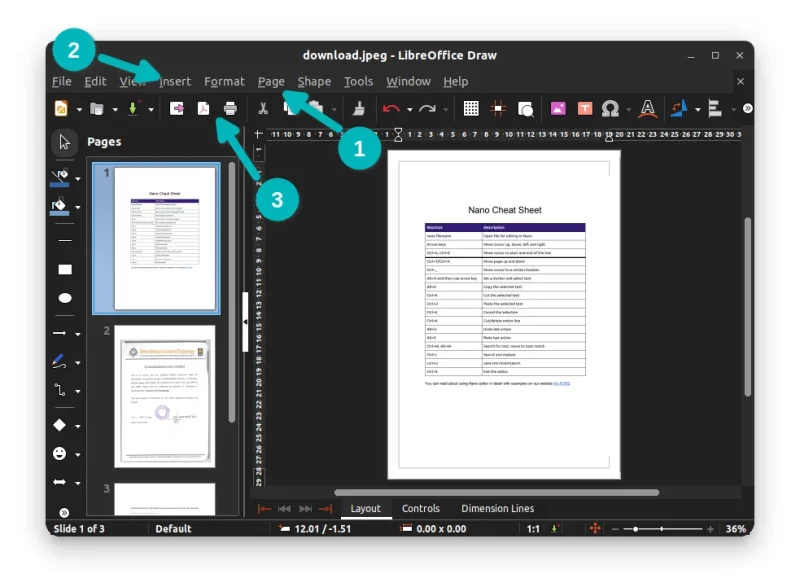
Puede agregar nuevas páginas, insertar imágenes o archivos PDF (también insertados con la opción de insertar imagen) en esas páginas y luego presionar el PDF en la parte superior. Tendrá un solo archivo PDF con múltiples imágenes con todas las imágenes en él.
Eso fue sencillo. ¿Quieres aún más simple? Use gscan2pdf que se explica en la siguiente sección.
Método 2:Utilice la herramienta GUI gscan2pdf para convertir varias imágenes a PDF
gscan2pdf es una utilidad que fue creada para escanear documentos, editarlos rápidamente y guardarlos en PDF. No necesitas un escáner para usarlo. Simplemente ábralo y agréguele imágenes.
gscan2pdf es una herramienta popular y debería estar disponible en el repositorio de la mayoría de las distribuciones de Linux. Puede usar el administrador de paquetes o el centro de software de su distribución para instalarlo.
En Ubuntu, puede encontrarlo en el Centro de software o usar el comando apt para instalarlo.
Abra una terminal usando el atajo Ctrl+Alt+T y use el siguiente comando para instalar gscan2pdf:
sudo apt install gscan2pdfUna vez instalado, abre gscan2pdf buscándolo en el menú
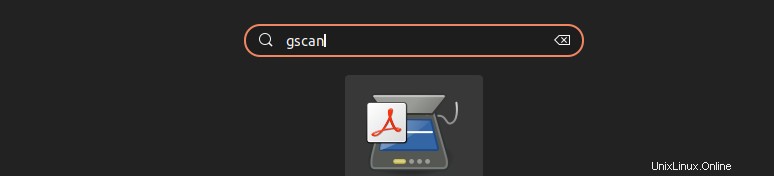
Una vez que se abre gscan2pdf, puede seleccionar todos los archivos requeridos haciendo clic en Abrir archivos .
De forma predeterminada, está organizado en orden alfabético, pero puede arrastrar y soltar para reordenar las imágenes según su elección.
Una vez hecho esto, puede hacer clic en el icono Guardar para guardar los archivos en PDF.
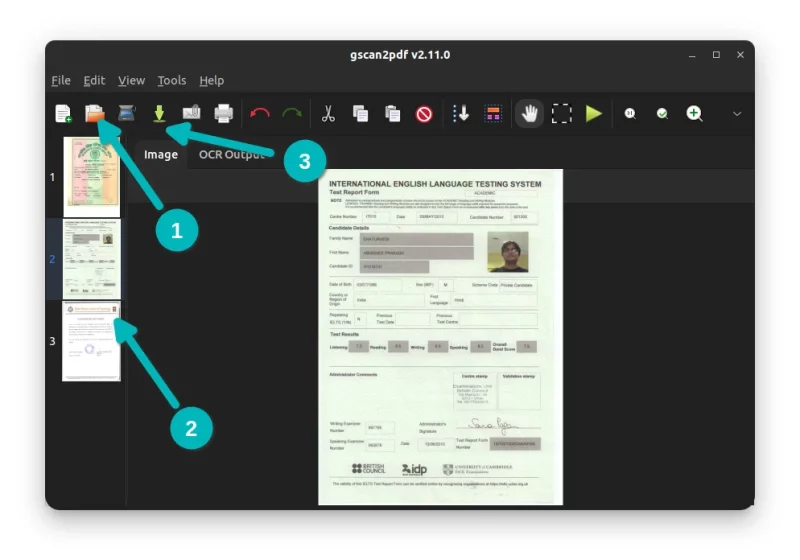
Cuando presiona el botón Guardar, la siguiente pantalla puede parecer confusa. En realidad, le brinda la opción de colocar metadatos en el documento, como el autor, la fecha, etc., similar a un documento de Word.
Si solo desea un archivo PDF, presione el botón Guardar. Dado que el archivo de salida predeterminado es PDF, no necesita preocuparse mucho aquí. Simplemente elija dónde guardar el archivo convertido.
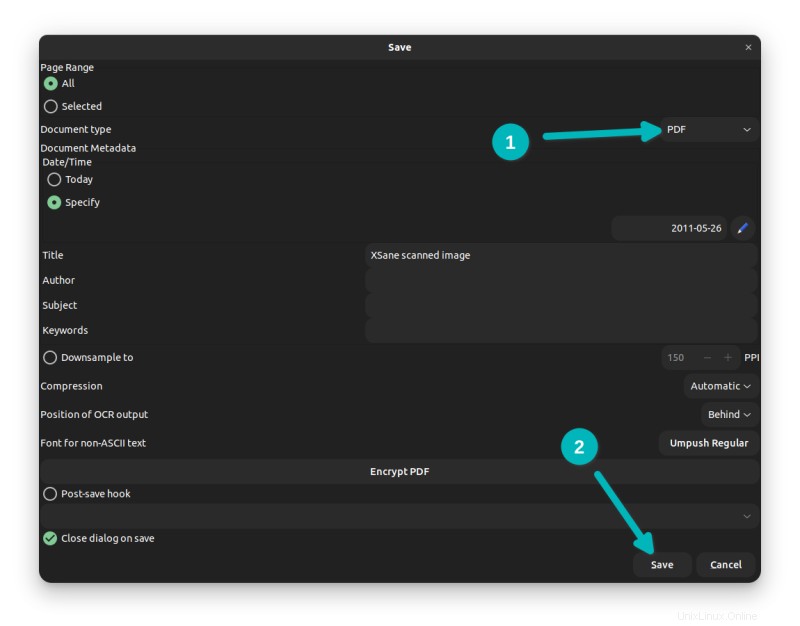
Dado que es Linux, siempre hay una forma de hacer lo mismo en la terminal. Permítame mostrarle la forma de línea de comando de convertir imágenes a PDF en la siguiente sección.
Método 3:usar la línea de comandos para convertir varias imágenes a PDF
Si desea seguir el camino de la línea de comandos, puede usar ImageMagick. También es muy fácil convertir varias imágenes en un archivo PDF de esta manera.
Abra una terminal e instale ImageMagic usando el siguiente comando:
sudo apt-get install imagemagickUna vez que lo haya instalado, use la herramienta de línea de comando 'convertir' de ImageMagic. Simplemente proporcione las rutas a las imágenes individuales y, al final del comando, asigne un nombre al archivo de salida. Por ejemplo, algo como esto:
convert image1.jpg image2.png image3.bmp output.pdfEso es todo. Nada más que hacer. Genial, ¿no? :)
¿Funcionó para ti?
Espero que este artículo le haya ayudado a fusionar varias imágenes en un solo PDF en Ubuntu Linux. Si está más interesado, consulte este artículo para saber cómo editar archivos PDF en Ubuntu Linux.
Preguntas, sugerencias, una palabra de agradecimiento siempre se anima.